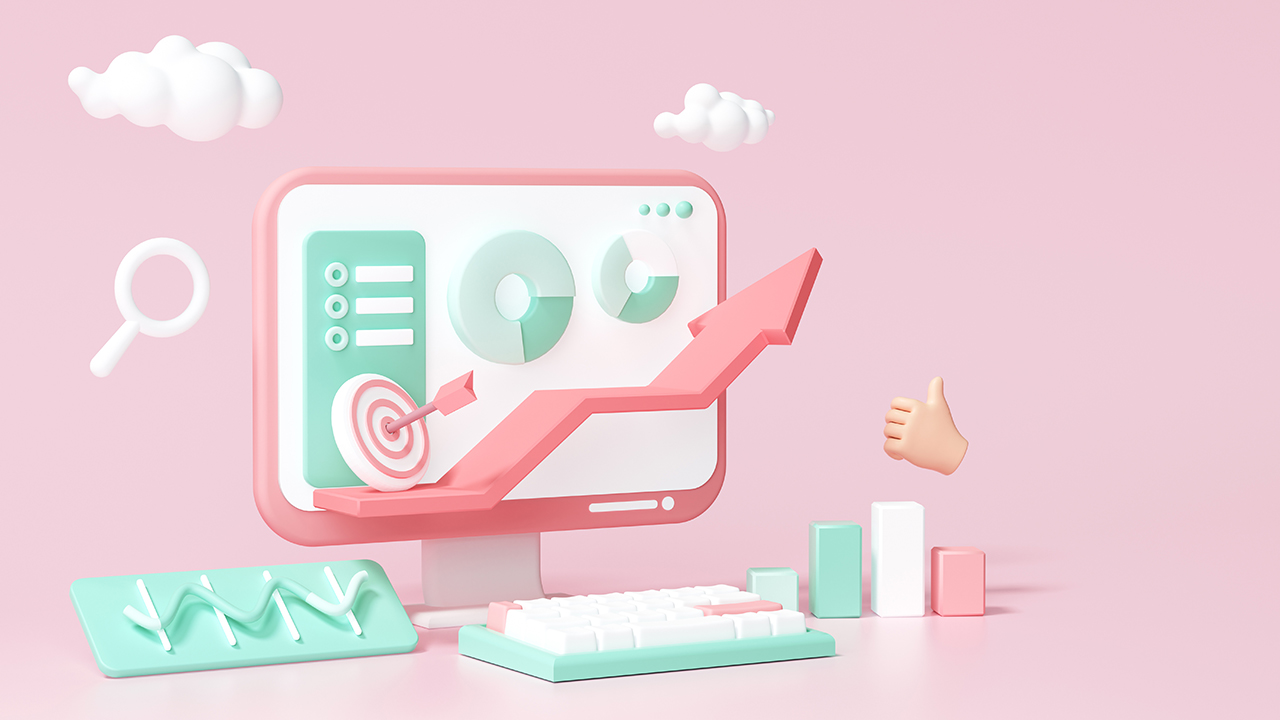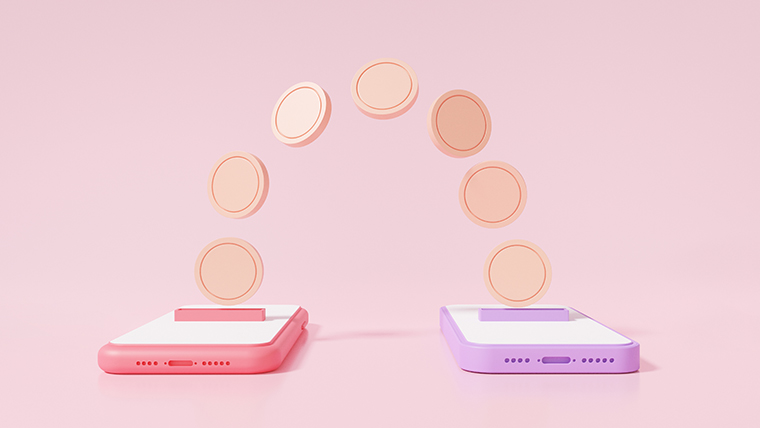【OpenSea】NFTをオークション形式で出品する方法|初心者向けにわかりやすく解説!
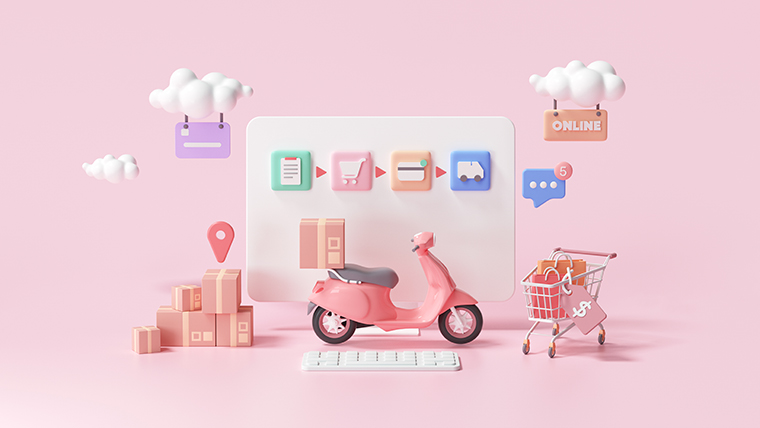
こんにちは。おもち(@omochibigaku)です。
このページではOpenSeaでNFTをオークション形式で出品する方法についてわかりやすく解説していきます。

自分でオークション販売ができちゃうなんてすごいね!
今回は私が展開しているNFTコレクションmitamaのオークションを開催したときの情報をもとにお伝えしていきます。
なお、オークション形式で出品するには、販売したい作品がコレクションにアップされている必要があります。
NFTアートの作り方のSTEP5まで済ませてから、この先を読みすすめてください。
STEP1.オークションに出品したいNFTアートのページをひらこう
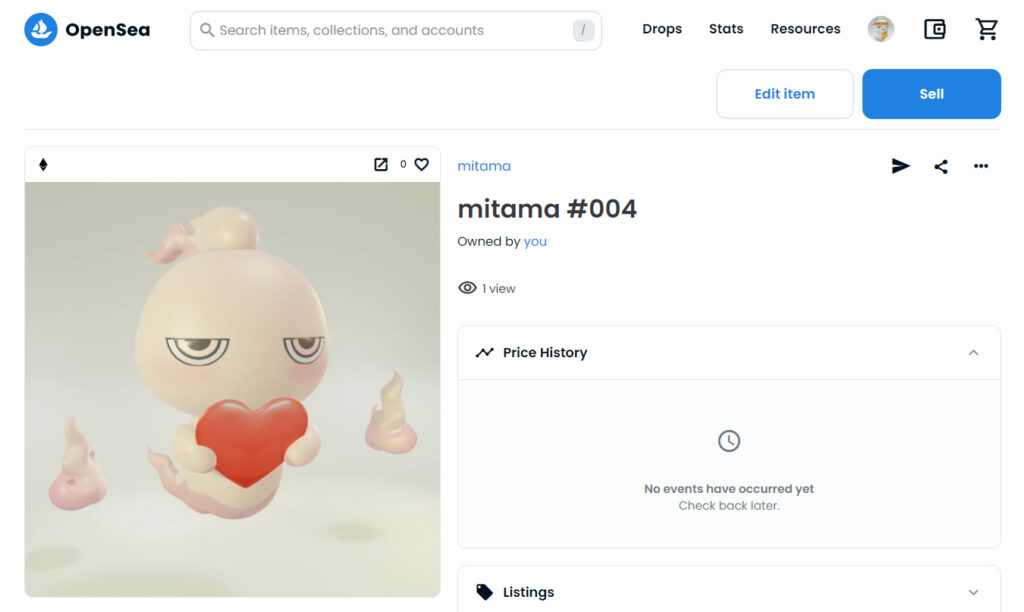
まずはオークションに出品したい作品のページをひらきましょう。
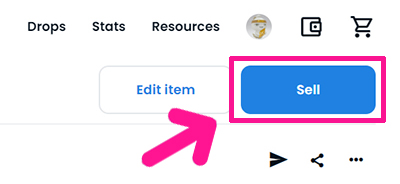
作品ページがひらいたら、画面右上にある『Sell』ボタンをクリック。
STEP2.オークションの詳細を設定しよう
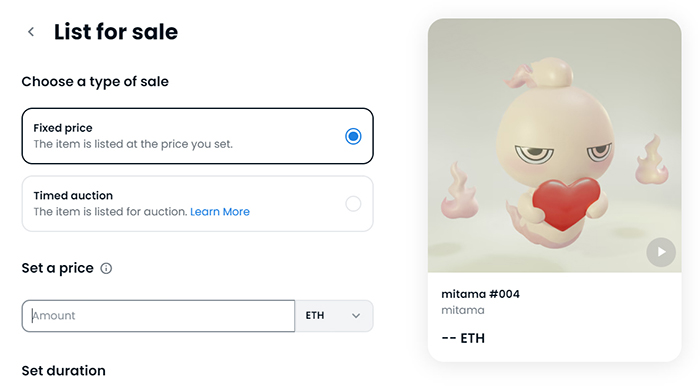
オークションの詳細が設定できるページがひらきました。
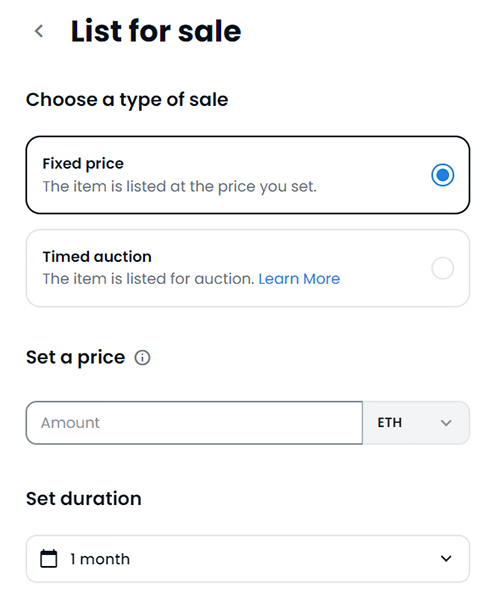
それぞれ設定してきましょう。
【Choose a type of sale】NFTの販売形式をえらぼう
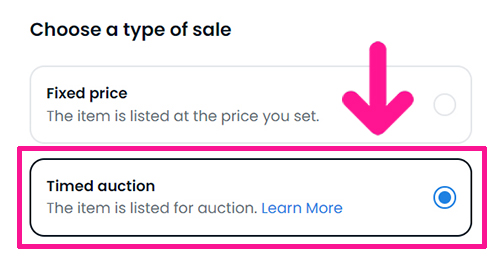
Choose a type of saleでは販売形式が選べます。
今回はオークション形式で販売したいので『Timed auction』を選択。

固定価格で販売したい場合は『Fixed Price』を選ぶよ!
【Choose a method】オークションの種類をえらぼう
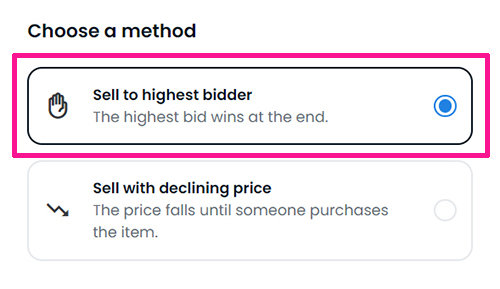
Choose a methodではオークションの種類がえらべます。
- Sell to highest bidder:価格が上がっていくオークション
- Sell with declining price:誰かが購入するまで価格が下がっていくオークション

『Sell with declining price』はダッチオークションとよばれているよ!
とくに目的がなければ『Sell to highest bidder』を選択。
【Starting price】オークションの開始価格をきめよう
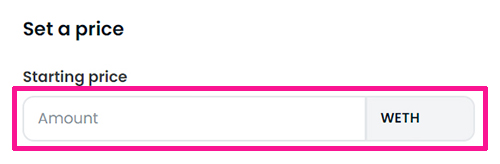
Starting priceではオークションの開始価格が決められます。
オークションは『ETH』ではなく『WETH』でおこなわれます!『ETH』から『WETH』への交換はOpenSea内でできます。

お好きな価格を入力しよう!
【Set duration】オークションの出品期間をきめよう
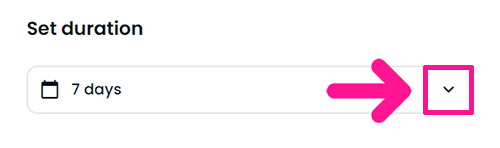
Set durationではオークションの出品期間がきめられます。
『7 days』の右側にある下向き矢印をクリック。
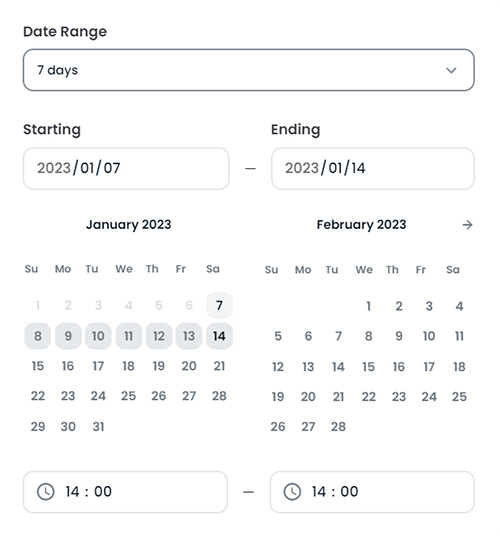
こちらで出品期間の詳細が設定できます。
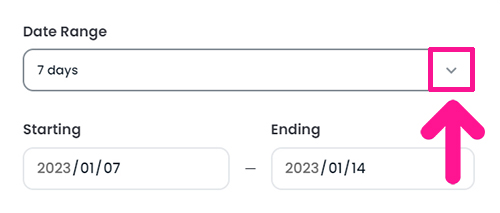
Date Rangeの右側にある下向き矢印をクリック。
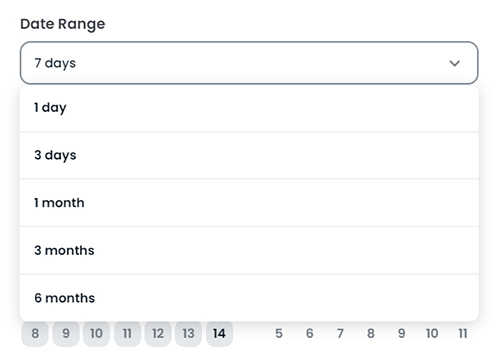
そうすると出品期間が選べます。
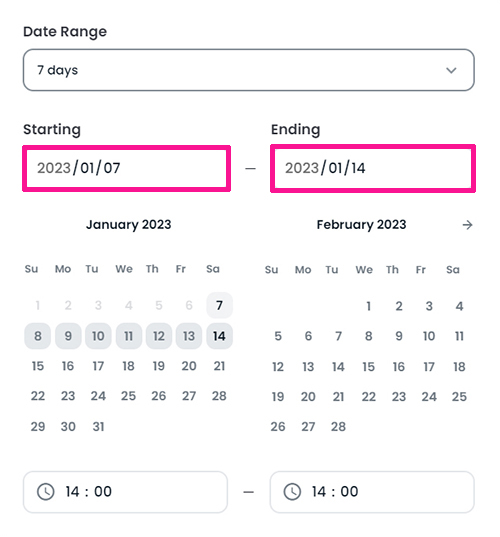
『Starting』『Ending』の日付を変更すると、自由に販売期間を設定することもできます。
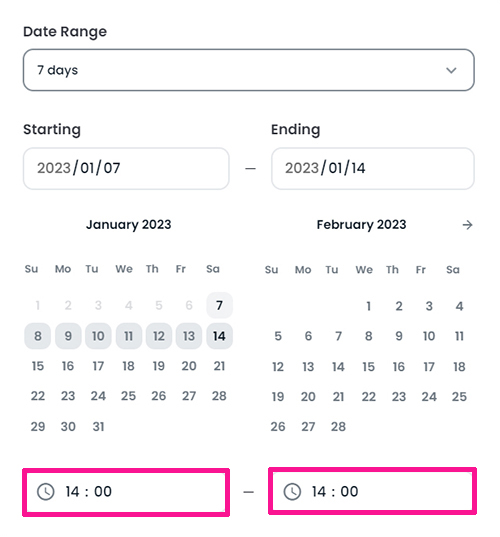
さらにオークションの開始時間と終了時間についても自分で決めることができます。

左側が開始時間、右側が終了時間だよ!
なお、終了時間まぎわの10分間に入札が行われた場合、オークションの終了時間が10分間延長されます。
入札がつづくかぎり10分間ずつ延長されるため、人気オークションの場合は終了時間がかなり延長されることがあります。
【More options】最低販売価格を設定しよう(任意)
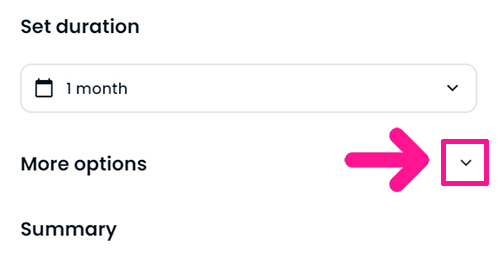
More optionsではオークションの最低販売価格を設定することができます。
設定した価格以上の入札がなかった場合、作品は販売されることなくオークション終了となります。

オークションの販売方法で『Sell to highest bidder』を選んだ場合のみ設定できるよ!
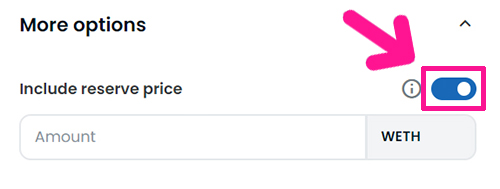
『Include reserve price』の設定をONにすると、
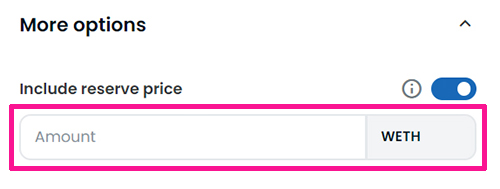
オークションの最低販売価格が設定できます。

とくに設定しなくてもOKだよ!
STEP3.MetaMask(メタマスク)で署名しよう
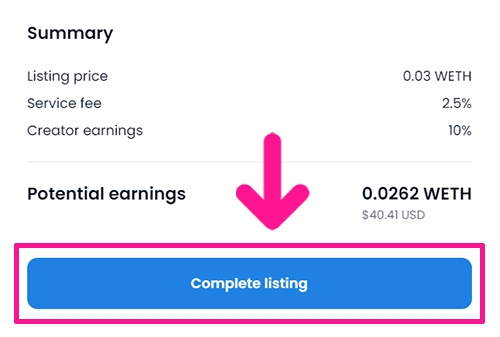
すべての入力がおわったら『Complete listing』ボタンをクリック。
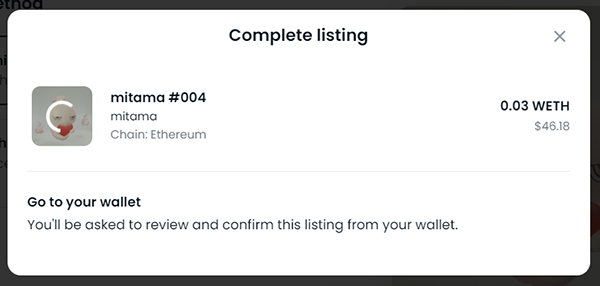
作品をリストするためにメタマスクで署名しましょう。
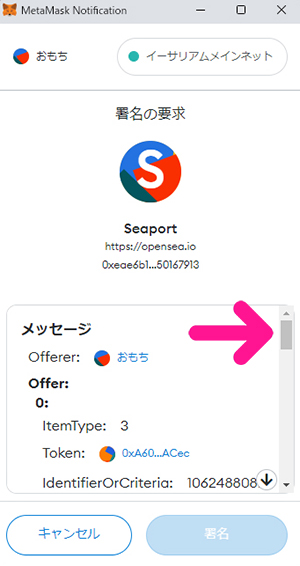
スクロールを下に移動させながら、メッセージの内容を確認してきます。
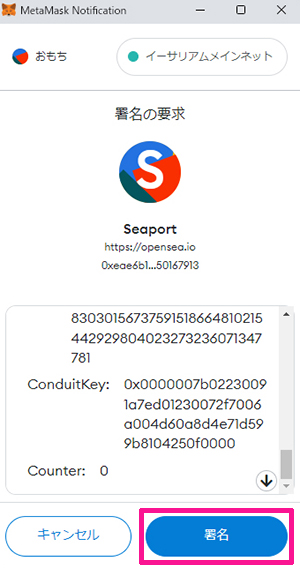
メッセージの内容をきちんと確認したら『署名』ボタンをクリック。
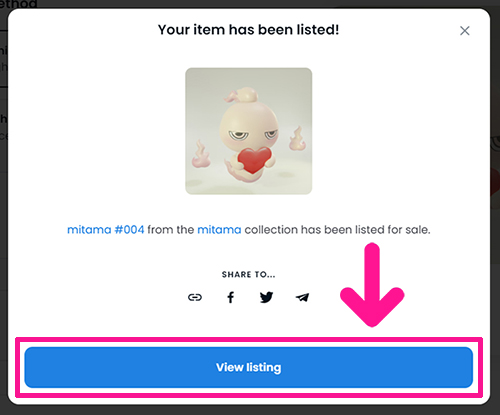
これで作品がリストできました!
『View listing』ボタンをクリック。
STEP4.オークションが開始されたか確認しよう
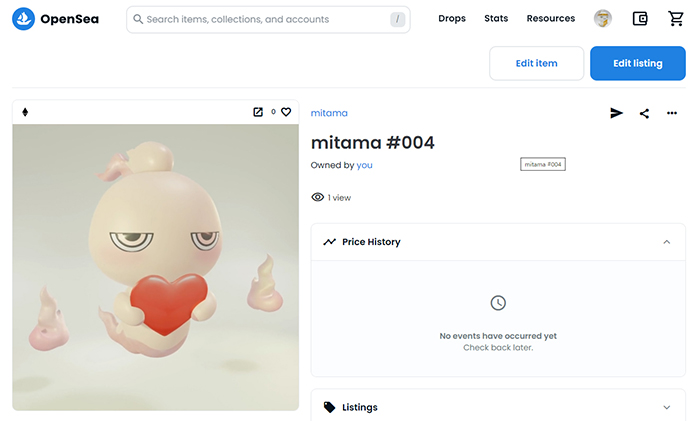
オークションが開始されるまで、カウントダウンは表示されません。
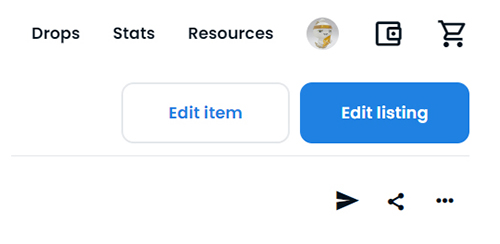
画面右上には、このような表示がならんでいます。
- Edit item:作品ページの編集ができます
- Edit Listing:最低販売価格の変更やオークションのキャンセルができます
オークションをキャンセルする場合、ガス代(手数料)がかかります!
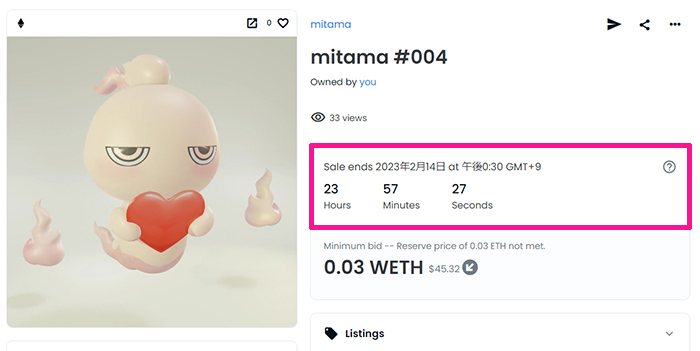
オークションが開始されると、カウントダウンが表示されます。

ドキドキしちゃうね!
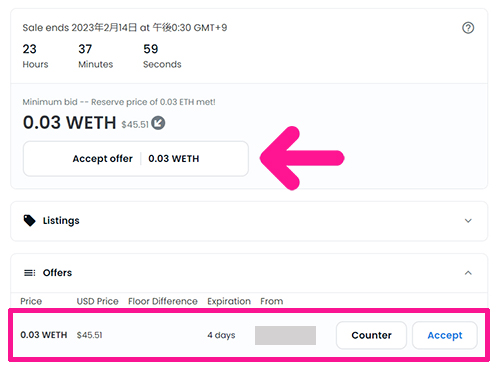
入札者があらわれると『Offers』に情報が表示され、価格の下にオファー受け入れのボタンが表示されます。
参考までに:オークションをキャンセルする方法
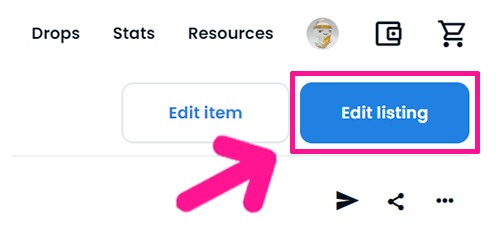
オークションはいつでもキャンセルできます。
キャンセルしたい場合は、作品ページの画面右上にある『Edit listing』ボタンをクリック。
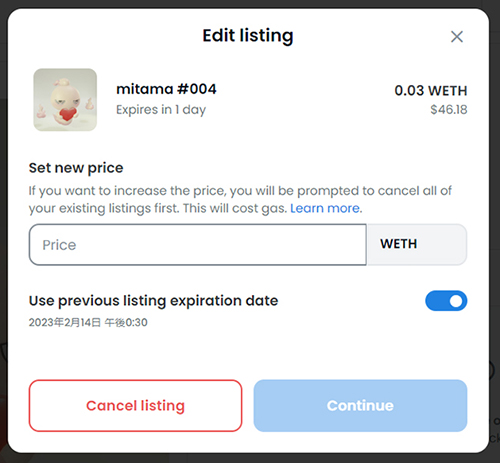
販売条件などを編集できる画面がひらきます。
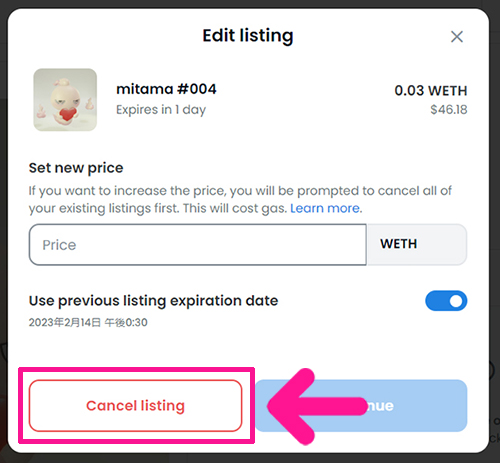
『Cancel listing』ボタンをクリック。
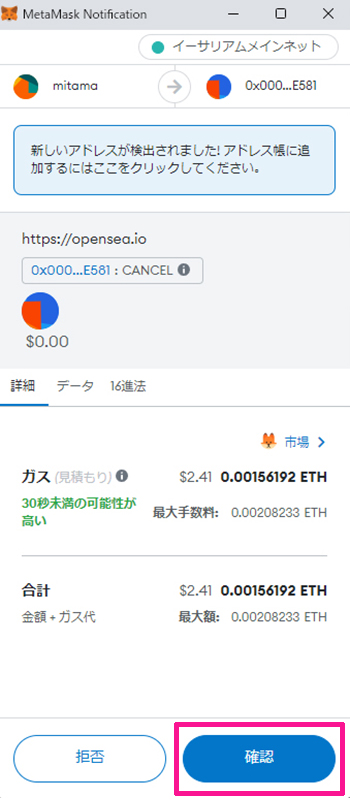
キャンセルするのに必要なガス代(手数料)が表示されるので、内容を確認して『確認』ボタンをクリック。
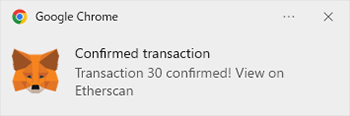
これでオークションをキャンセルすることができました!
STEP5.オークションが終了したら入札者を決定しよう
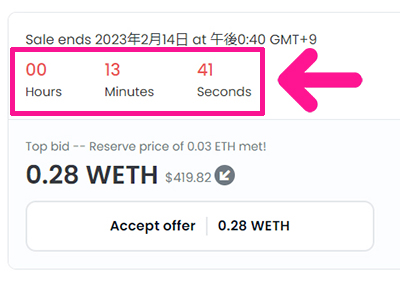
オークションの終了がちかづいてきました。
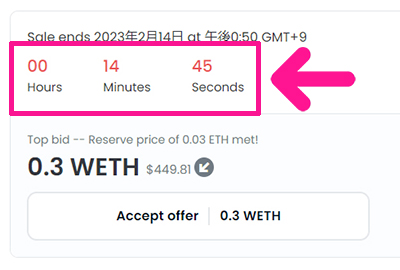
参考までに、オークションがおわる最後の10分間に入札があると、オークション時間が10分間延長されます。

『mitama#004』は人気で入札がつづき、オークション終了時間が30分ほど延長されたよ!
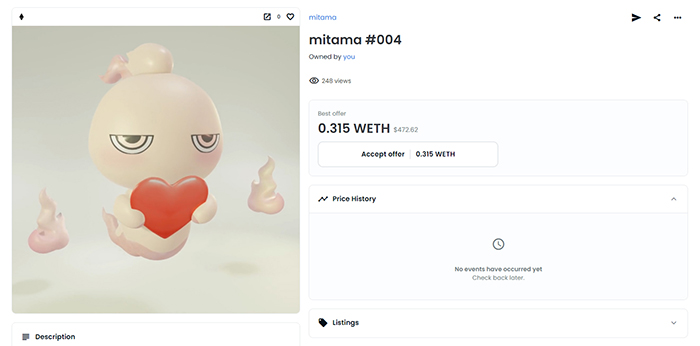
オークションが終了するとカウントダウン表示がきえます。

このときオーナーはまだ『you』になっているよ!
オークション成立の場合
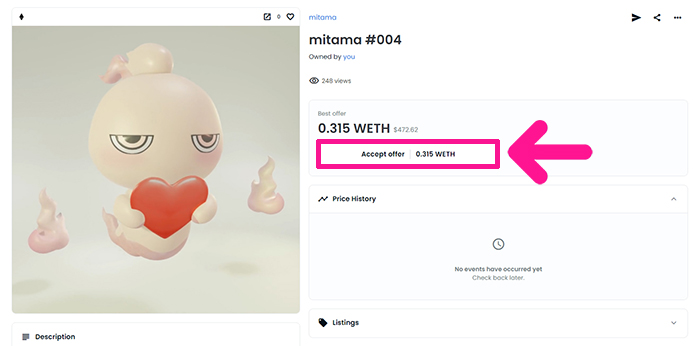
オークション成立の場合は『Accept offer』ボタンをクリック。
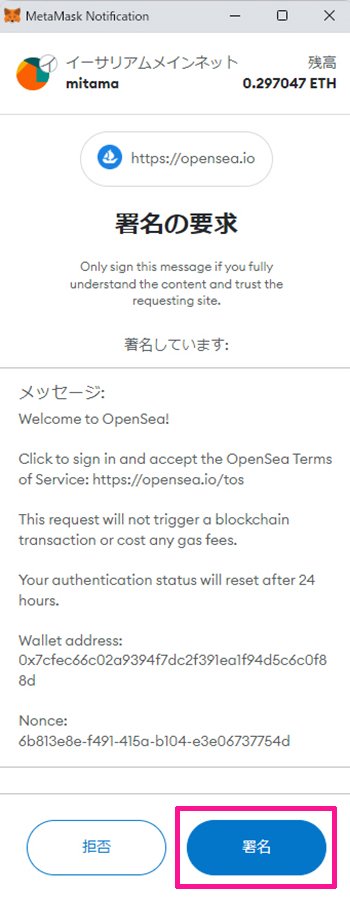
メッセージの内容を確認して『署名』ボタンをクリック。
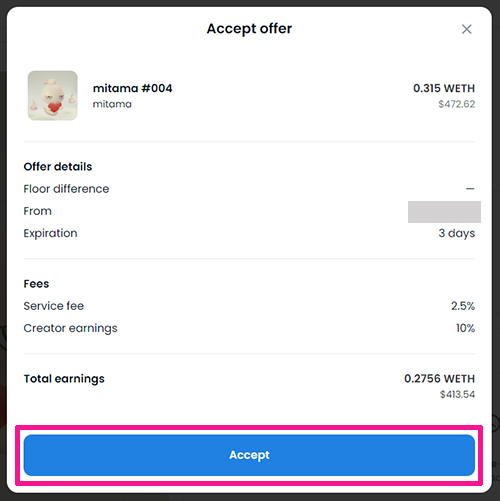
手数料がひかれた価格が表示されます。
手数料にはオープンシーに払う『OpenSea Fee』とクリエイターに払う『Creator Fee』があります。
内容を確認して『Accept』ボタンをクリック。
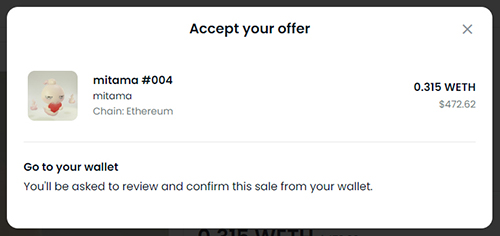
作品を送っていきましょう。
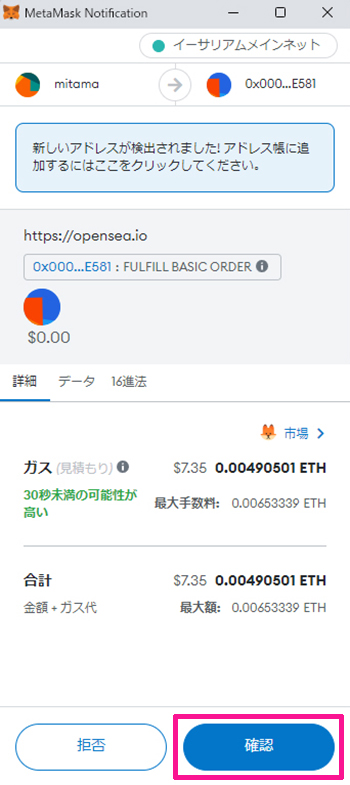
作品を送るのに必要なガス代(手数料)が表示されるので、内容を確認して『確認』ボタンをクリック。
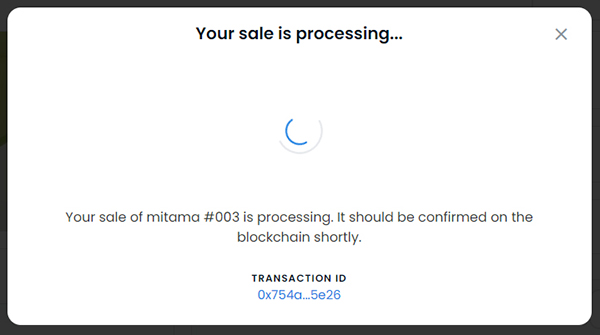
しばし待ちます。
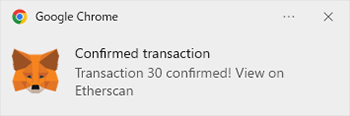
これでウォレットから作品が購入者に送られました。
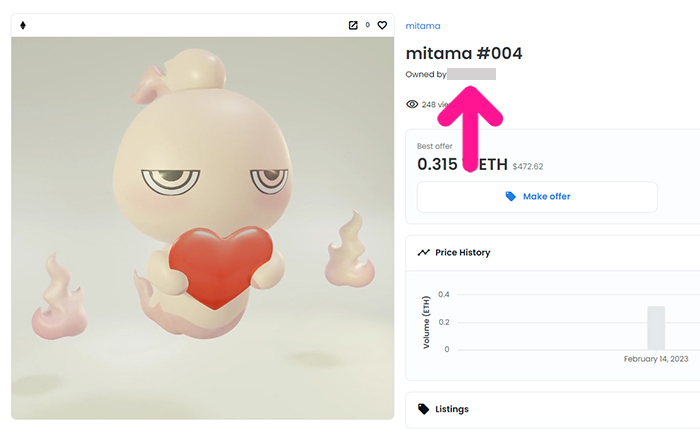
作品ページをみると『Owned by you』から『Owned by 〇〇』と表示が変更されています。
オークション不成立の場合
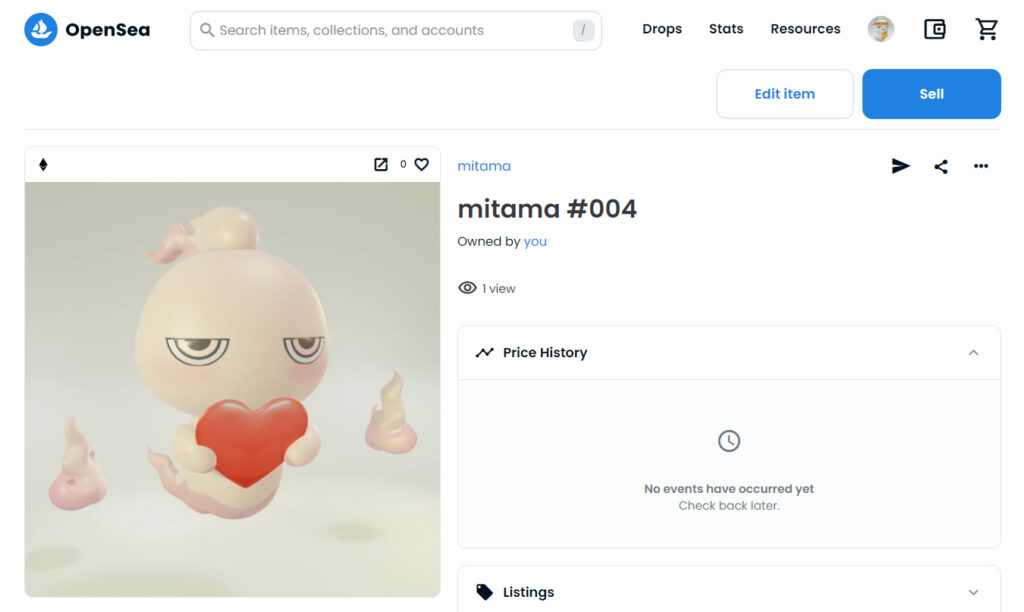
オークションが成立しなかった場合は、カウントダウンの表示がなくなり、コレクションに作品がアップされた状態にもどります。

ガス代はとくにかからないよ!
STEP6.ウォレットに入っているWETHを確認しよう
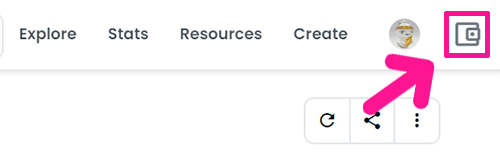
念のため、ウォレットの中身を確認しておきましょう。
画面右上にあるウォレットマークをクリック。
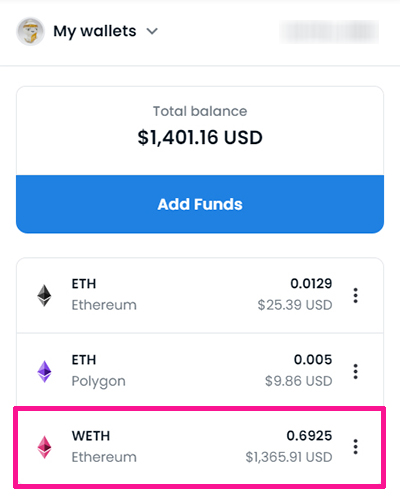
ここでメタマスクの中身を確認することができます。
オークションは『WETH』で取引されるので、『WETH』の数値を確認してください。

販売価格分の『WETH』が増えていればOK!
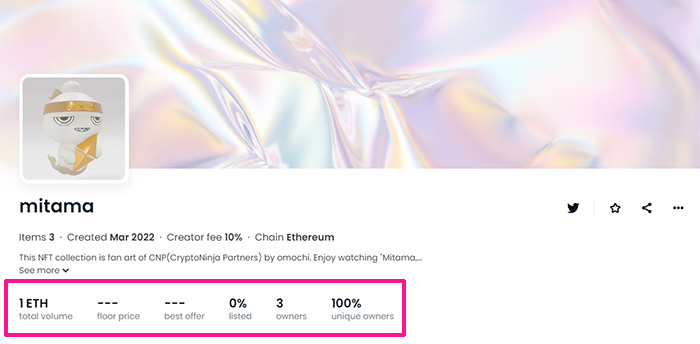
コレクションのトップページは、オークションがおわった翌日に確認しましょう。

当日だと、反映されない数値があるよ!
それぞれの数値が変更されていればOKです!